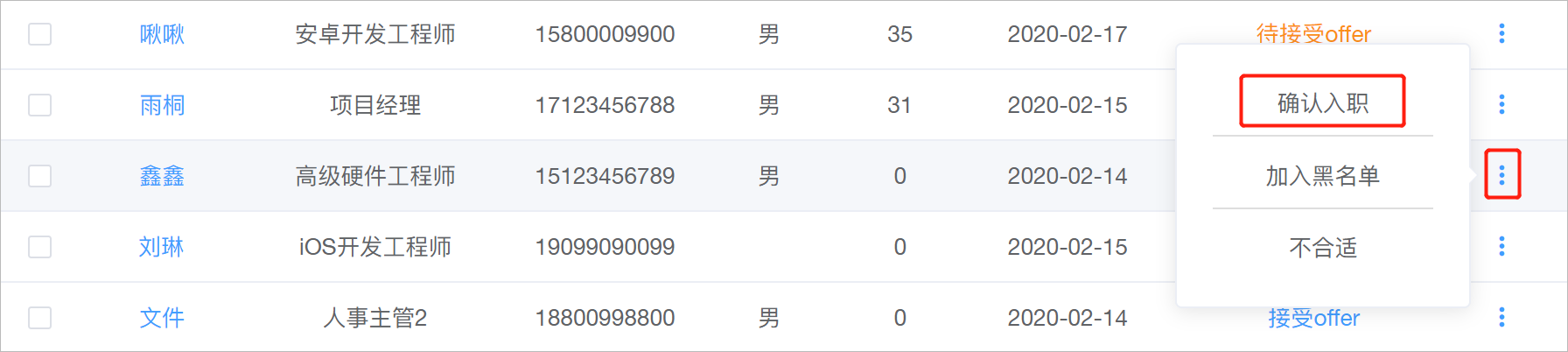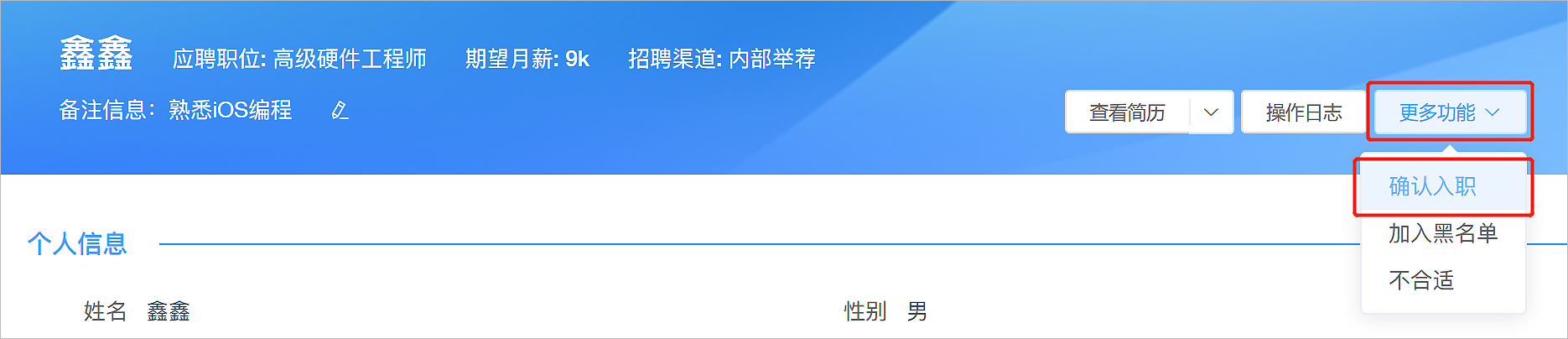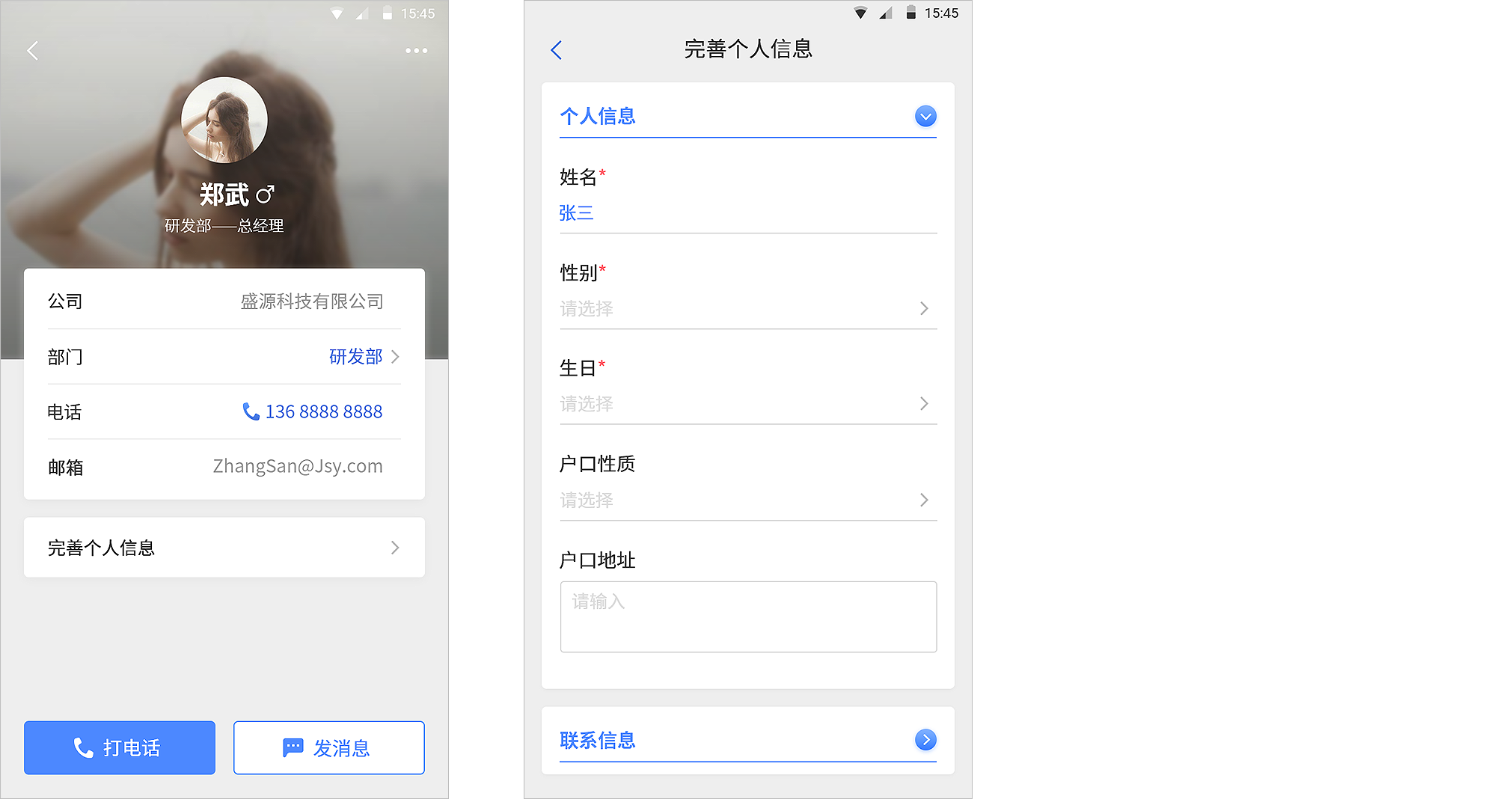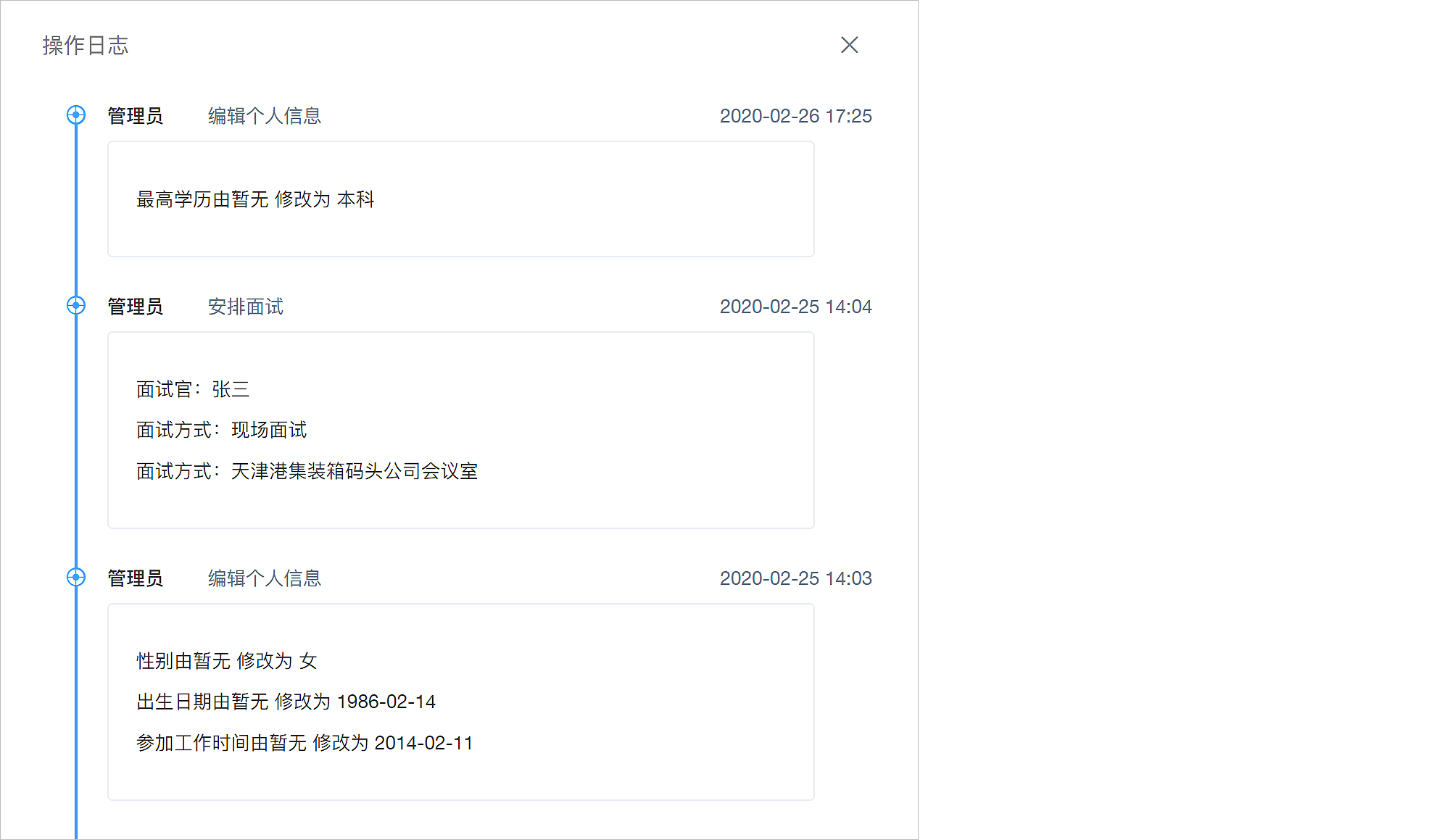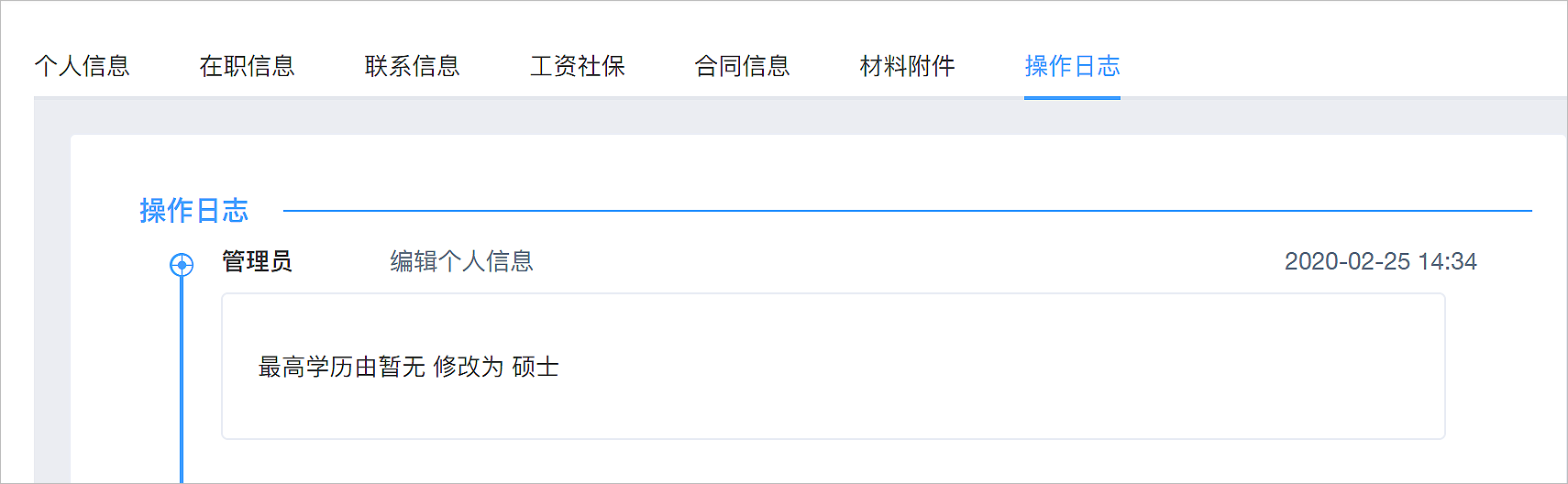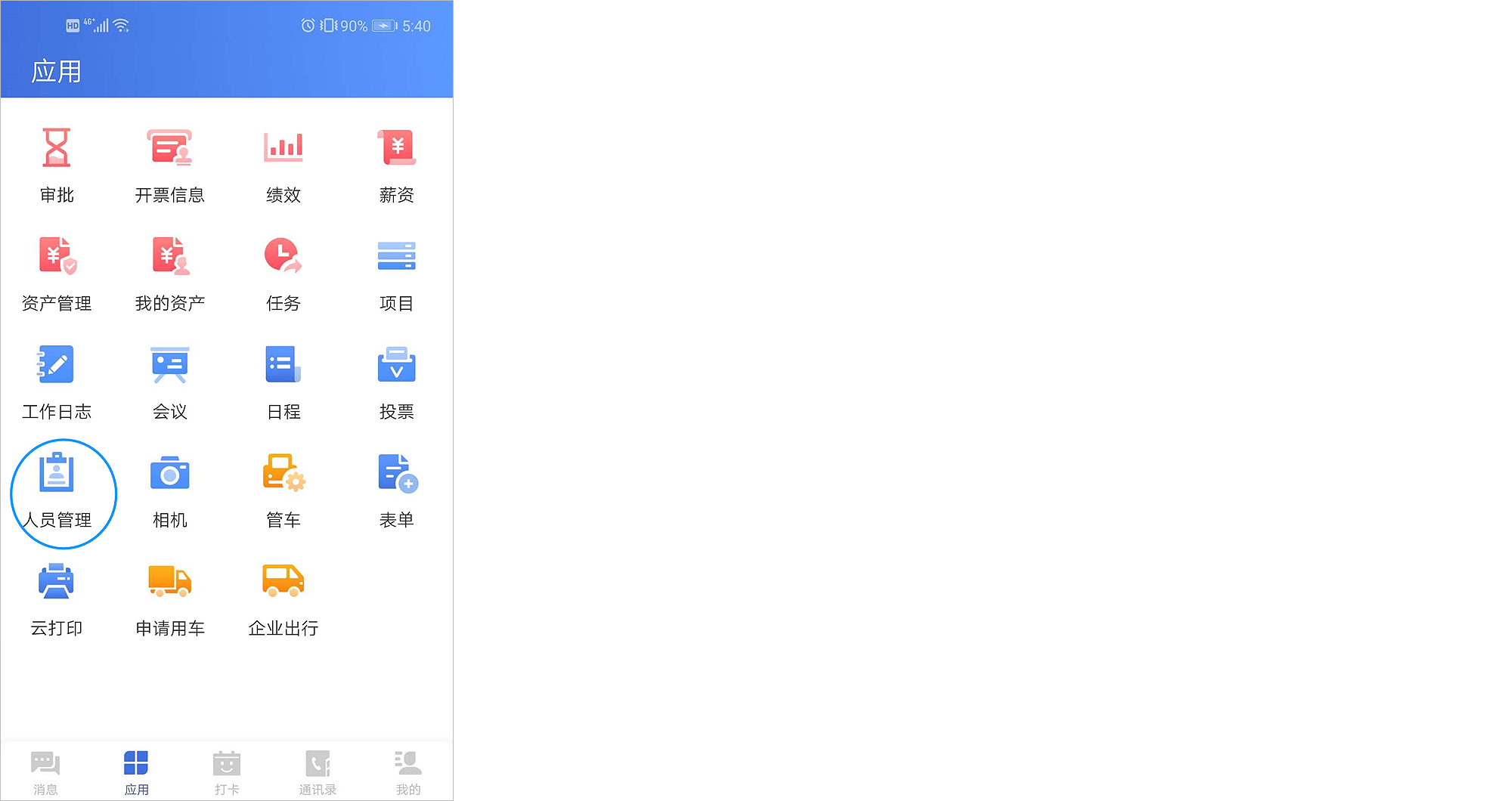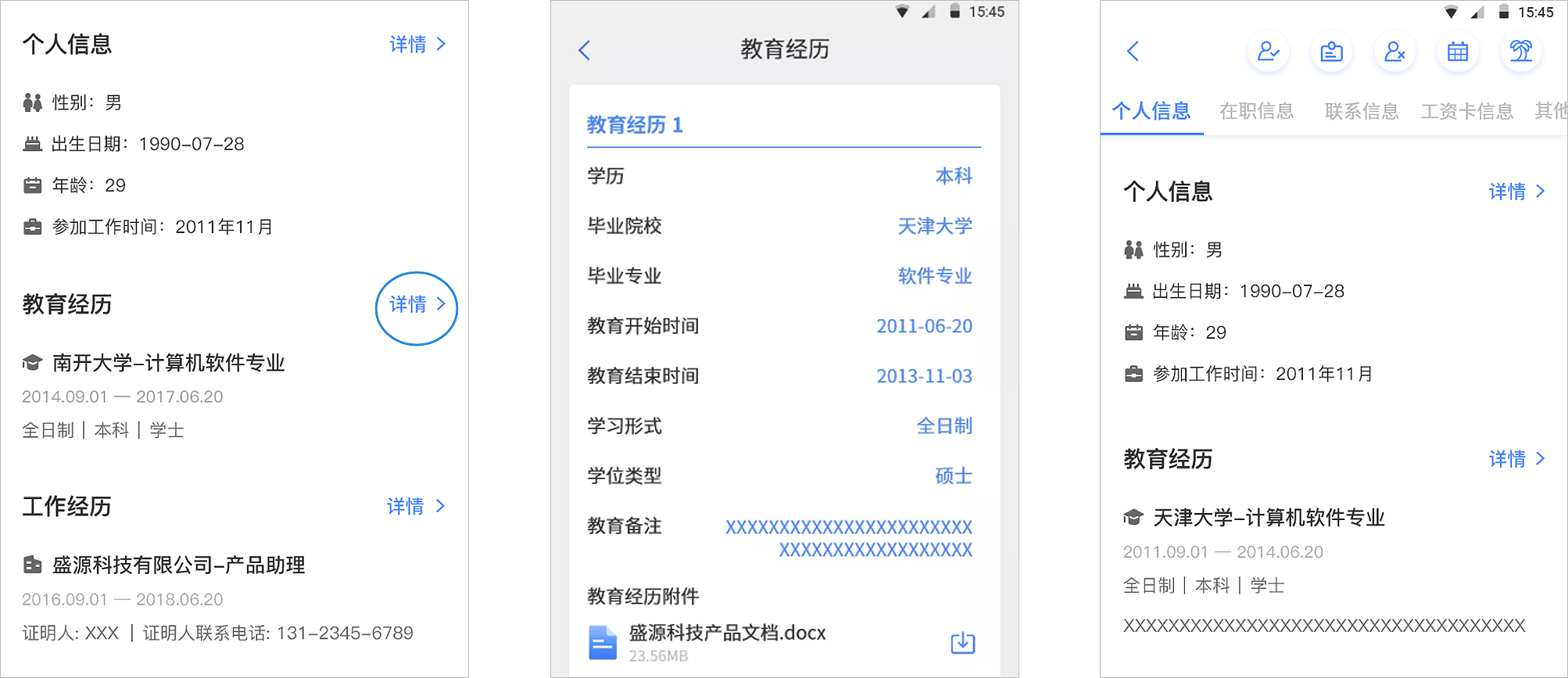请问需要什么帮助
人员管理—完善与查看员工信息
通过阅读本文,可以了解关于人员档案完善、人事流程操作、人事提醒设置、统计查看等功能。
如何创建在职员工?
创建在职员工的方式有三种:
-
直接在花名册中添加人员;
-
人才库中确认入职人员;
-
花名册导入人员。
1.花名册中添加人员
• 点击人员管理-员工花名册,左侧显示公司与部门的组织结构,右侧显示所选部门下的员工列表。
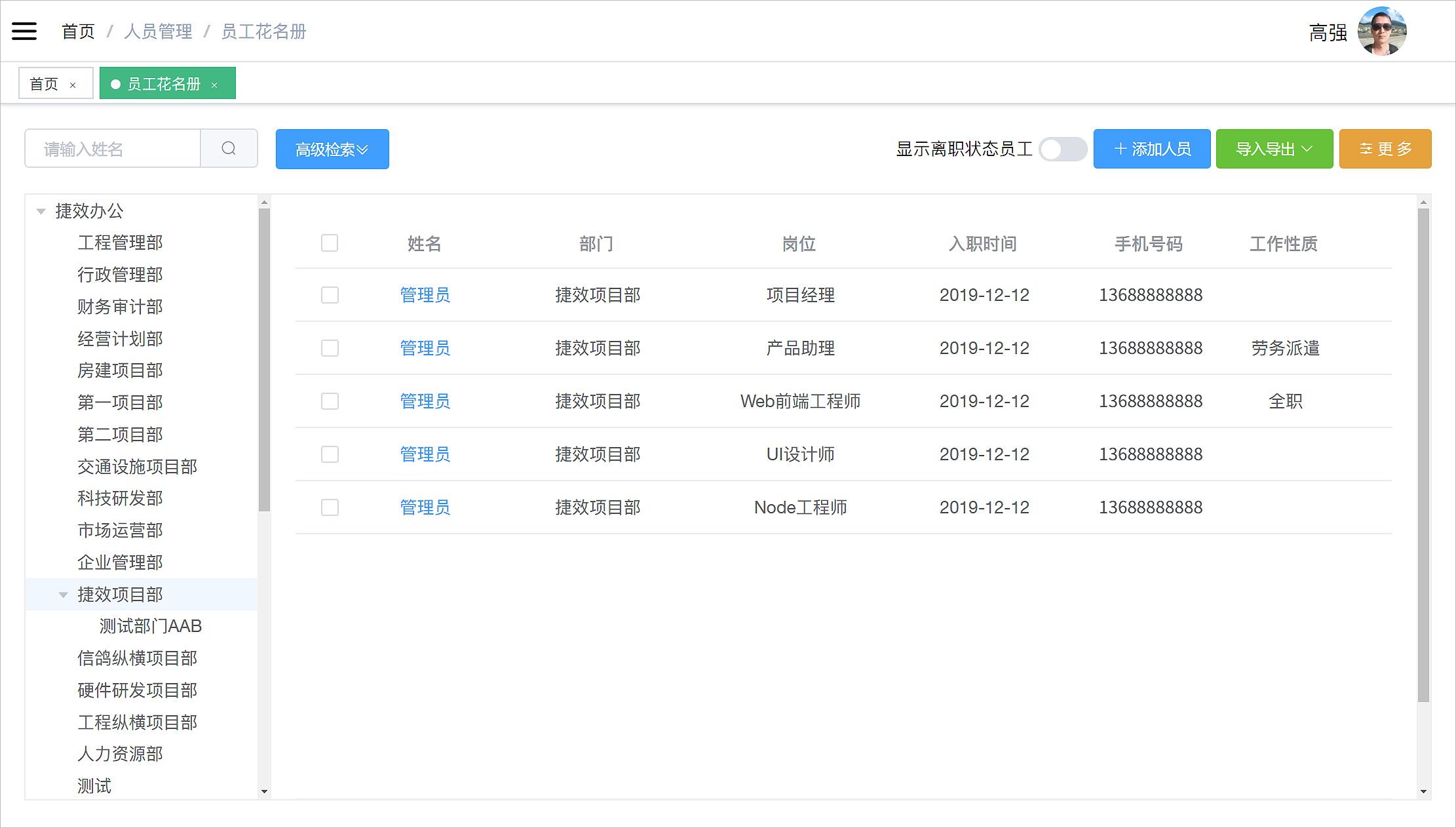
• 点击右上角添加人员按钮。

• 弹出添加人员窗口,此页面中主要编辑员工重要信息,如果想要完善员工详细信息,可添加员工后在员工详情页面中编辑添加。
• 添加员工页面中输入必填信息后点击确认入职,添加成功的人员显示所在部门列表中。
• 其中员工的电话号码为唯一,系统内不可重复。
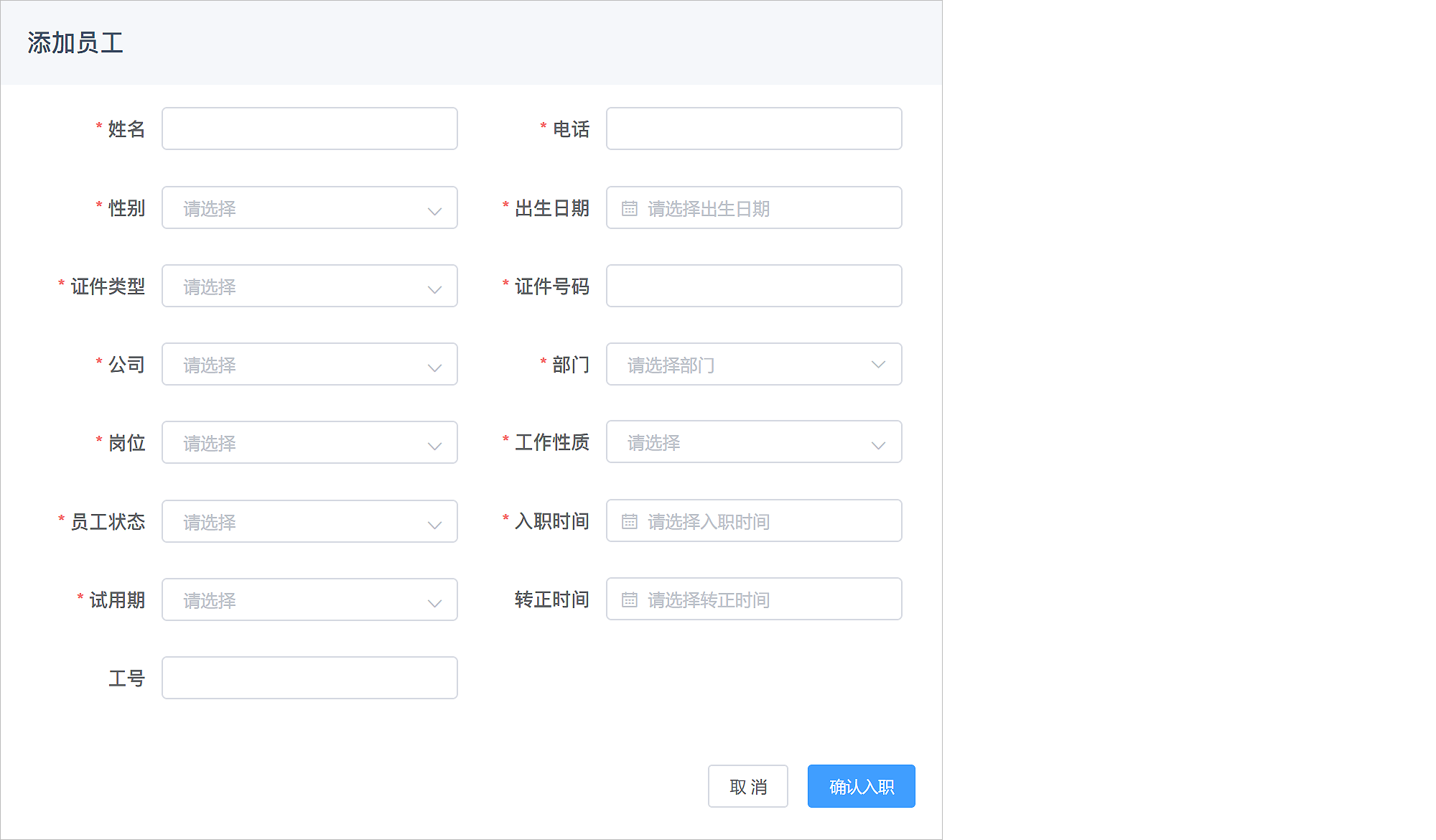
2.人才库中确认入职
• 人员管理-人才库列表中,点击操作列中的更过-确认入职按钮进入确认入职页面。
• 在确认入职页面中,会自动带出已有信息,也可继续编辑和补充,操作人员确认信息是否正确完整后点击确认入职。

• 无论是在花名册中添加员工或者人才库中确认入职员工,点击确认入职按钮后,添加员工成功显示在花名册列表中,还会自动跳转至办理入职页面,点击查看办理入职说明。
3.导入员工花名册
• 花名册页面中点击导入导出-导入花名按钮。
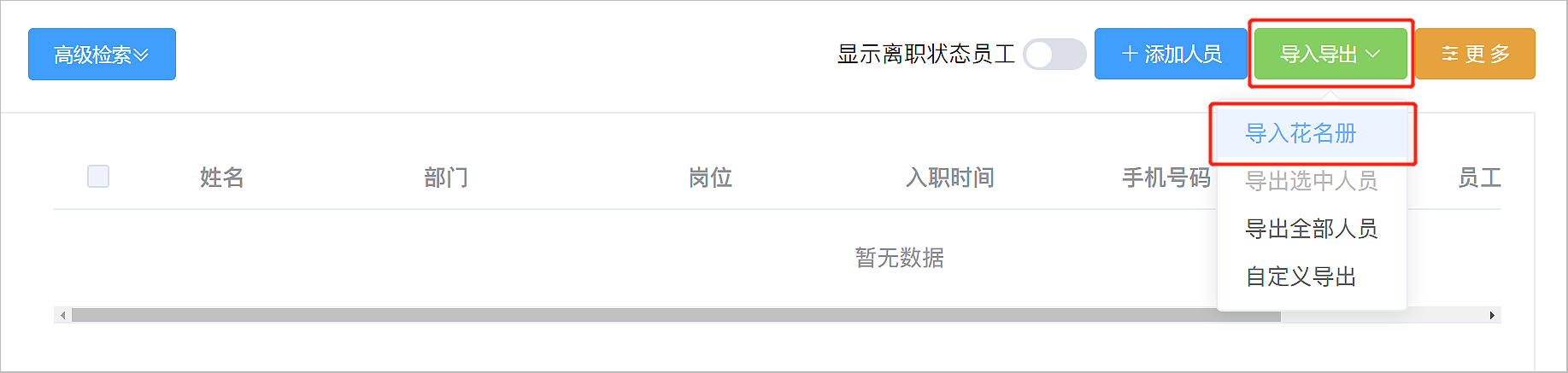
• 导入花名册页面中,请先现在花名册模板,需要按照模板要求的字段进行编辑,否则会因为字段部匹配问题导入失败。

• 花名册模板下载成功后,在Excel表格中维护员工信息,需注意以下问题:
A.标题为红色的字段为必填项,必须填写;
B.公司、部门、岗位、副岗、职务级别、汇报上级等字段必须填写系统中存在的数据,
如果填写的数据与系统中数据不统一会导致导入失败。
C.有下拉菜单的选项,请按照Excel中设置的选项进行选择,非选项中文字会导致导入失败;
D.如果企业关于Excel表格中某字段下拉菜单有异议,可联系捷效客服或者实施专员进行处理。
• 花名册维护正确且完整后,可点击上传区域进行选择文件或者直接将花名册文件拖拽至上传区域内。

• 选择文件后,预处理Excel表格中的员工信息,跳转至导入确认环节,操作人员可在此页面中核对员工信息是否正确。
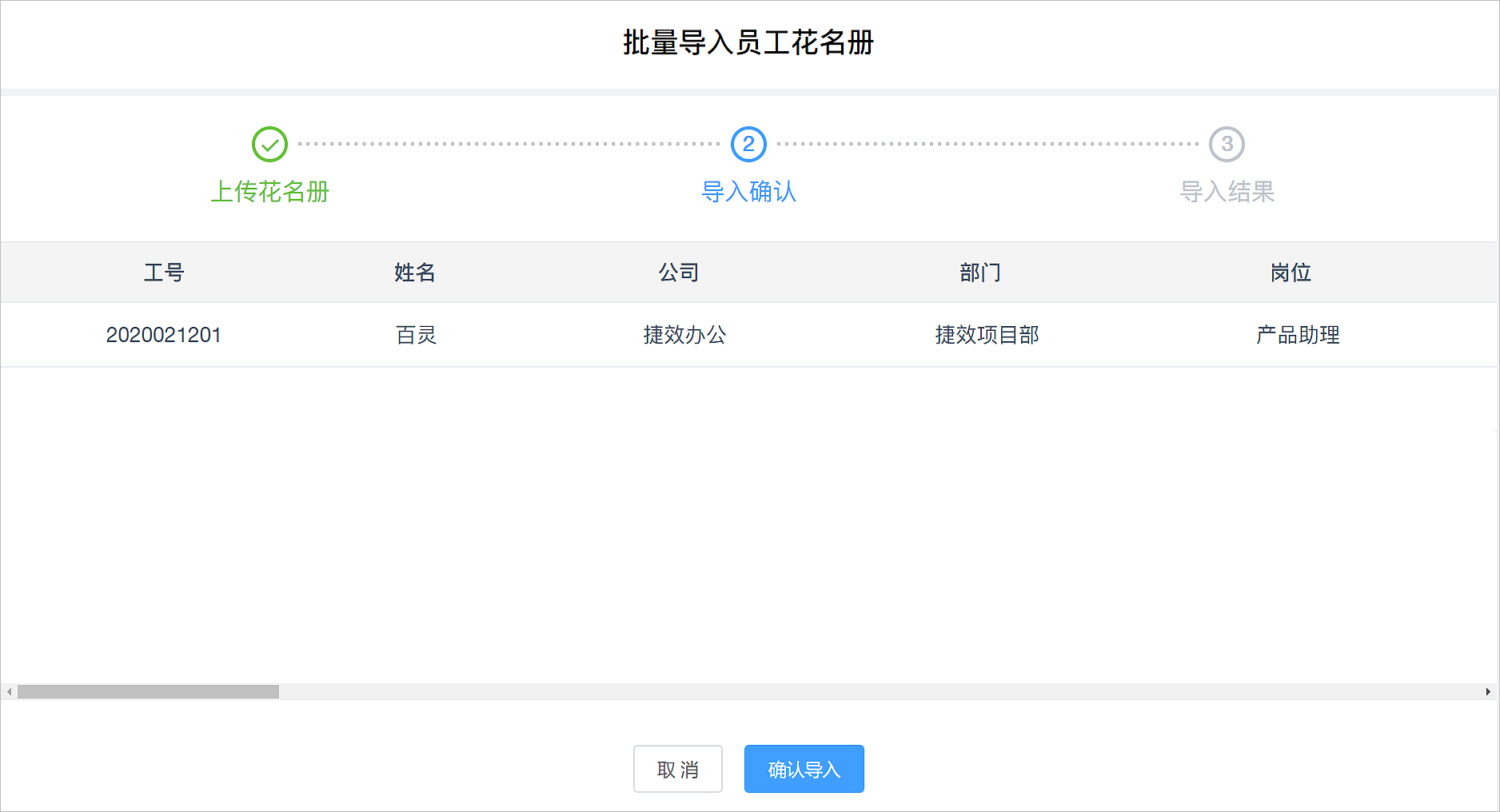
• 确认无误后,点击确认导入开始导入花名册信息,在导入结果中可查看导入成功人员数量和导入失败人员数量。
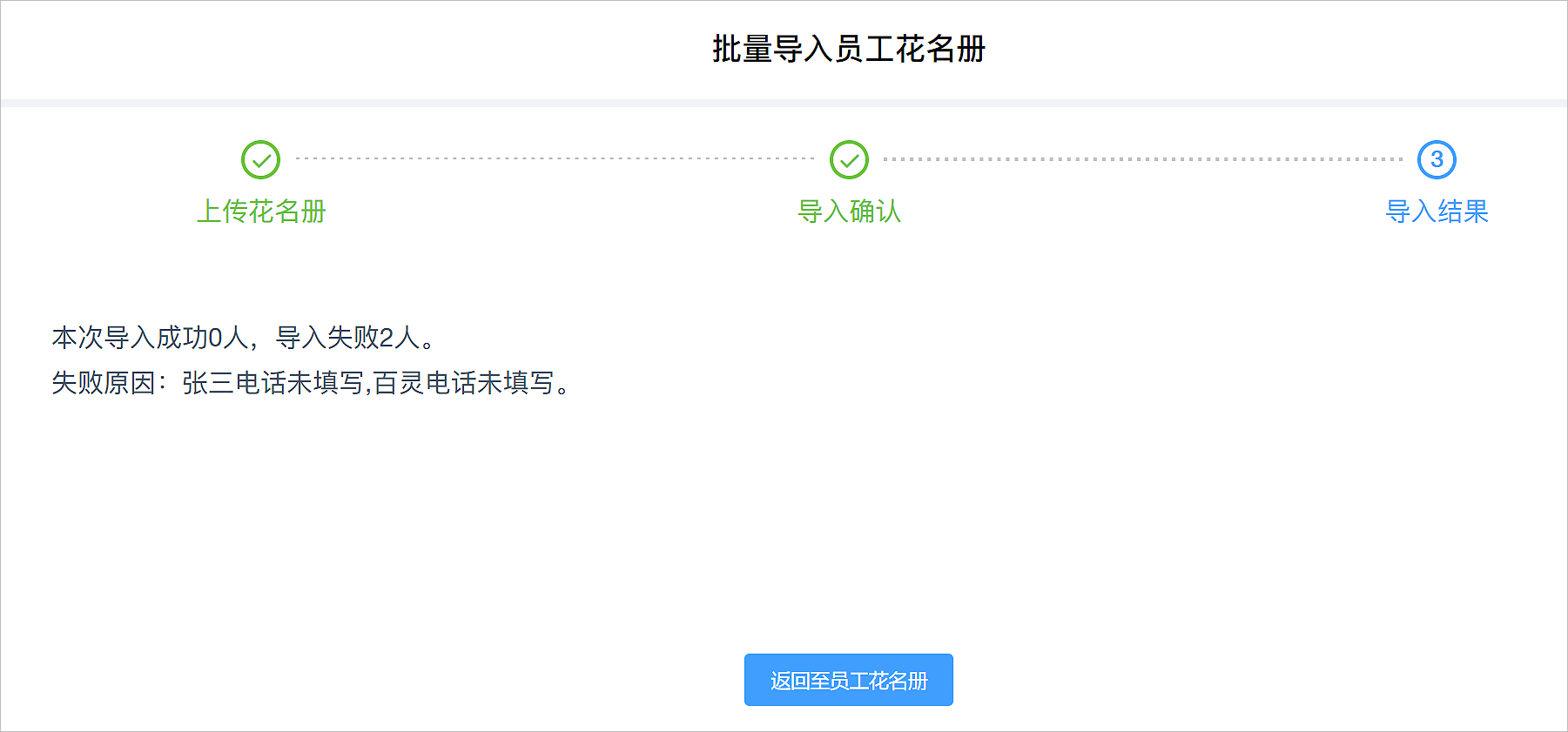
如何办理入职?
新员工确认入职后,自动跳转至办理入职页面中,可进行合同签订信息录入以及新员工添加考勤组操作。
办理入职页面只在确认入职新员工时触发显示,如果没有办理入职将此页面关闭,就需要在员工花名册-合同信息中单独录入合同信息以及考勤组维护中手动添加。
1.合同签订
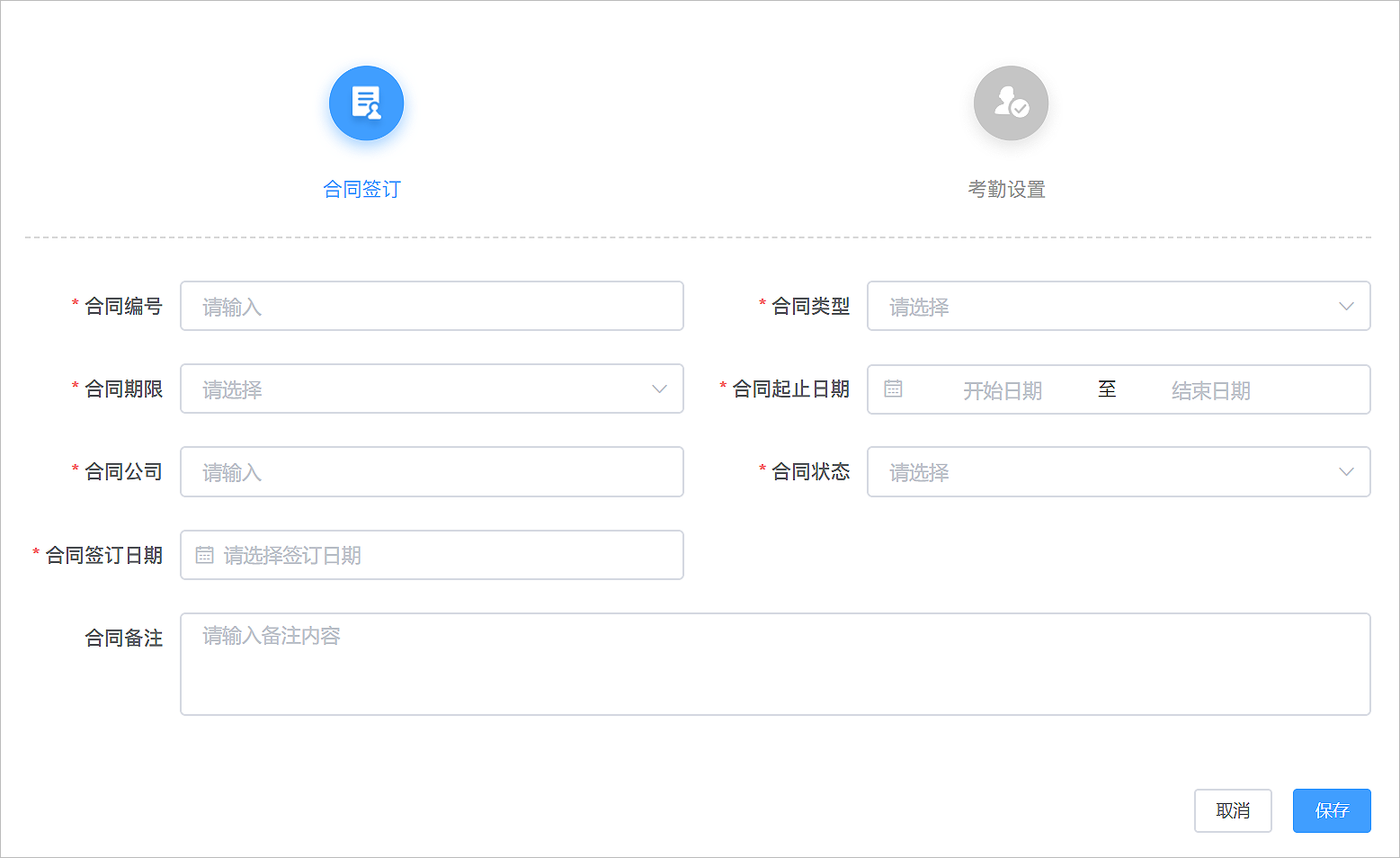
2.考勤设置
• 保存合同后切换至考勤设置标签,选择当前人员的考勤组后点击保存按钮,当前人员添加到所选考勤组中,点击取消按钮则不会保存生效。
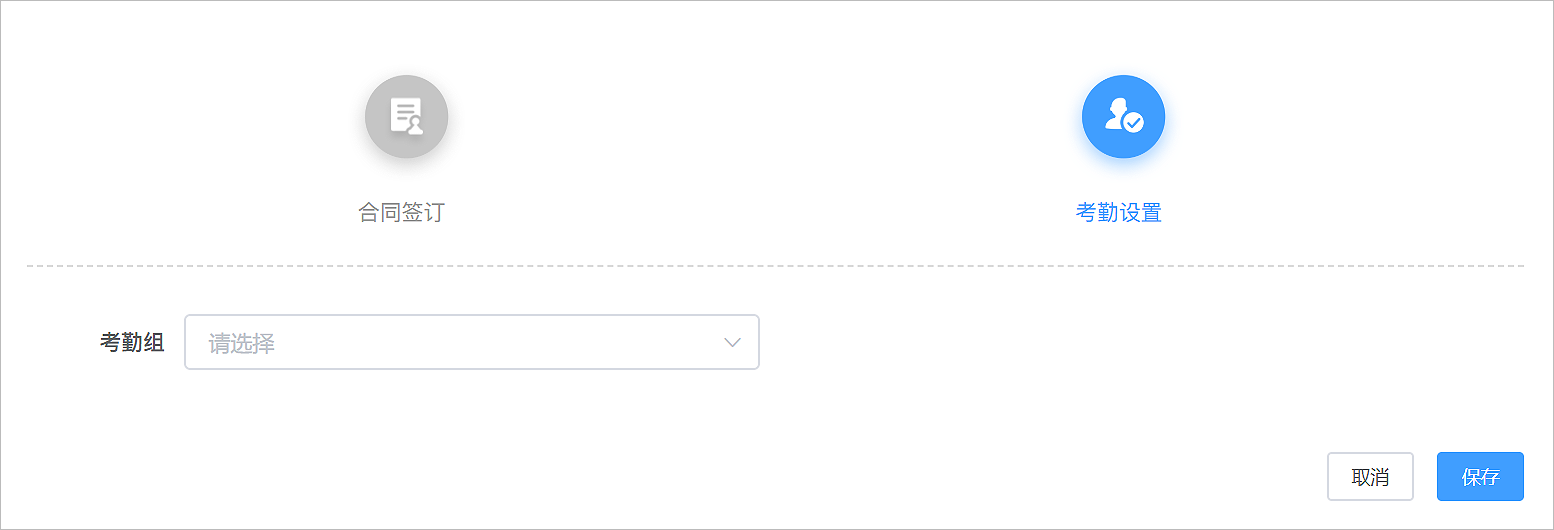
3.后续维护
• 办理入职完成后,关闭此页面即可,后续可到单独页面中继续维护。
如何编辑并完善员工信息?
完善员工信息的方式有两种:
• 个人在APP端端完善个人信息页面中进行完善。
1.Web端完善个人信息
• 花名册列中点击人员姓名,跳转至员工详情信息页面,点击编辑按钮触发当前分组的编辑。
• 编辑信息完成后,点击保存按钮保存生效后显示更新后的信息;点击取消按钮回复到编辑前的信息。

• 数组类型的信息可以点击右上角的删除按钮进行删除操作,如有两组教育经历,删除教育经历一的信息后,最后只剩余教育经历二的信息。
• 多数组类型的信息,如多个教育经历,默认只显示最新的教育经历数组信息,如果想查看其它教育经历,可点击查看下方的更多按钮。
• 点击下方的新增按钮,可新增新的数组信息,如教育经历下方点击新增一条教育经历按钮,可继续添加教育经历。
2. 个人在APP端完善个人信息
• 管理人员在员工主页-在职信息-配置信息中点击完善个人信息开关,开关选中未完善时,当前人员在APP端我的页面中显示完善个人信息按钮;开关选中已完善时,则不显示完善个人信息按钮。
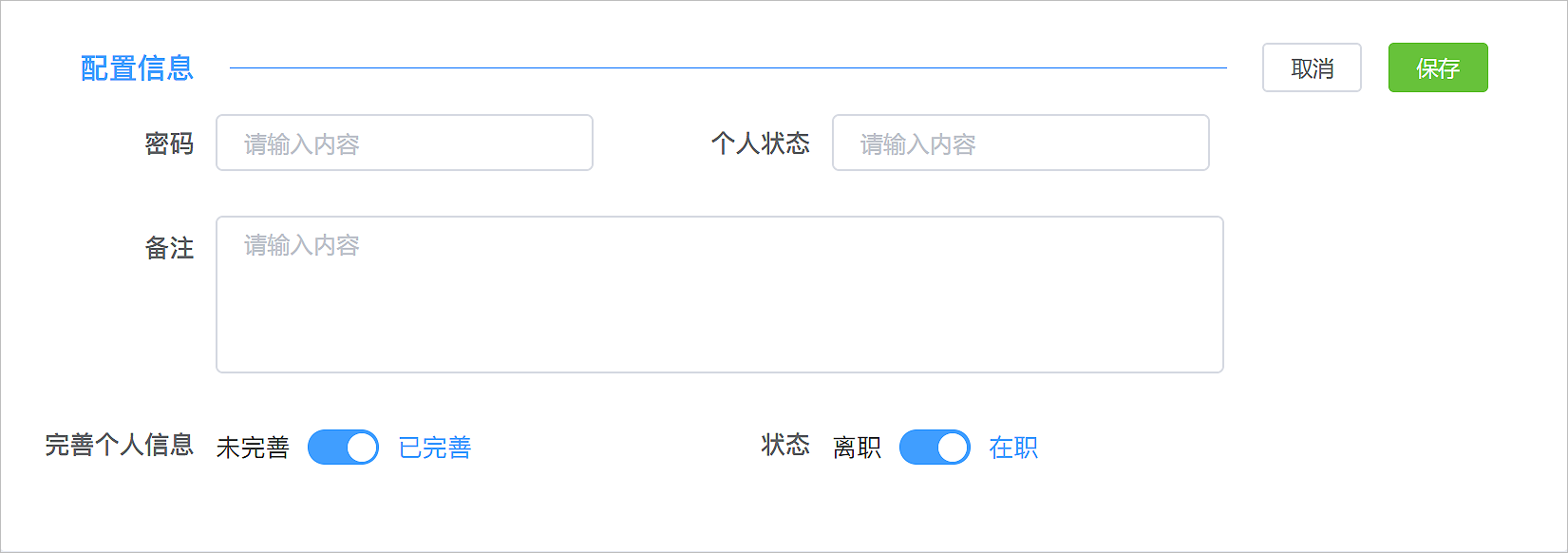
• APP端我的页面中点击完善个人信息按钮。
• 点击完善个人信息按钮,跳转至完善个人信息页面中,个人可对自己的信息进行补充完善。
• 完善信息提交后,管理人员可在Web端花名册中查看到提交的信息。其中完善个人信息开关自动变为已完善状态。
查看操作日志记录
1.Web端人才库页面中创建人才、修改人才信息、安排面试以及面试结果的反馈等都会写入到当前人才操作日志中,便于后期人事查看。
2.点击操作日志按钮后,右侧展开对当前人才操作记录的日志,点击空白区域日志或者右上角关闭按钮可收起。
3.操作日志倒序排列,时间最新的显示在最上面。
4.人才入职后,会将操作日志的内容也同步至花名册人员详情中。
5.在人员详情页面修改员工信息的记录也会被记录在操作日志中,点击操作日志标签页,显示操作日志记录。
6.操作日志记录中记录当前人员从人才库到花名册中所有信息修改、删除的记录。
APP端如何查看在职人员信息?
为了方便企业管理,APP端也可以查看在职人员的所有信息,信息内容与Web端花名册-人员详情中一致,本文主要介绍了如何在相关页面中获取在职人员相关信息。
1. APP端应用中点击人员管理,跳转至人员管理页面。
2. 人事概括介绍
通过人事概括可知在职人员数量、各项工作性质下人员的数量。
• 人员管理页面上方显示人事概括,按照工作性质统计显示,第一个图标为系统内所有在职人员的统计数字。
• 人事概括除在职人员,其他图标为按照工作性质分别统计的在职人员数量,其中如果某项工作性质人员为空时,则不会显示。
• 每项工作性质统计人数的合计为在职人员数量。

3. 人员列表介绍
人员列表中可简单了解在职人员的基本信息以及不同工作性质下有哪些人员等。
• 点击人事概括右侧箭头,跳转至在职人员列表页面,列表中第一列为所有在职人员列表,其他列为按照工作性质划分的人员列表。
• 可左右滑动切换列表显示。
• 人事概括中点击在职人员图标或者各项工作性质图标,也可跳转至人员列表页面中并且自动定位到所触发的那一列。
• 在职人员列表中显示人员头像、姓名、所在部门、岗位、入职时间、转正时间等,其中试用期员工会在下方显示试用期标识。
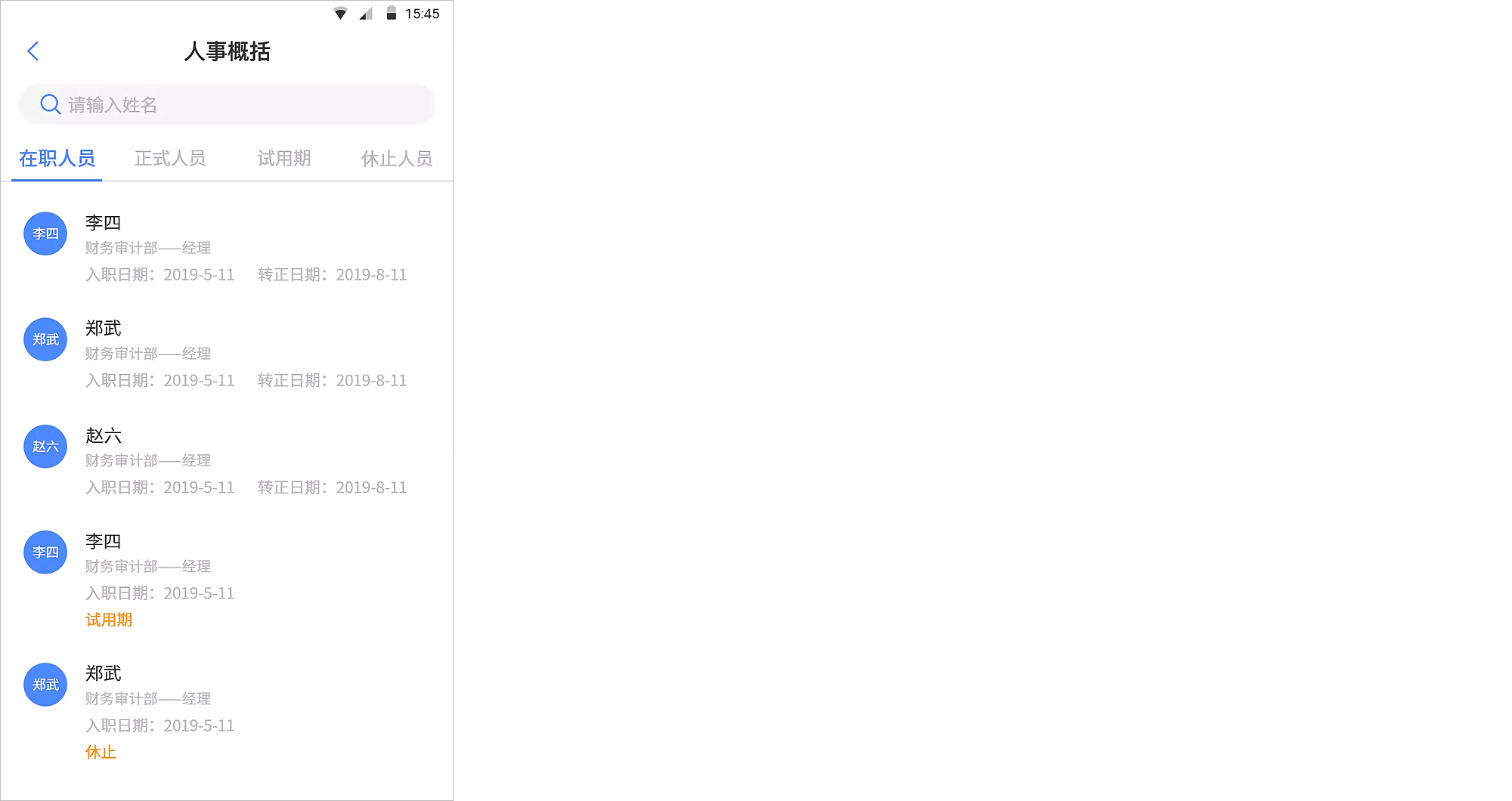
4. 员工主页介绍
员工主页中可详细了解当前人员的所有信息;可以在APP端直接对员工进行办理转正、人事异动、办理离职等业务操作;可以直接查看当前人员的考勤日历,了解员工考勤情况;可以了解员工假期余额等。
• 人员列表页面中点击任意人员,跳转至当前人员的员工主页页面。
• 员工主页上方显示员工的基本概括信息,员工头像、姓名、工作性质、员工状态、部门、岗位等。
• 员工基本信息概括下方显示操作按钮,可对当前员工办理转正、人事异动、办理离职等,也可查看当前员工的考勤与假期情况。
• 点击考勤统计按钮,跳转至当前员工打卡日历页面,可查看员工考勤数据。
• 点击假期管理按钮,跳转至当前员工假期管理页面,可查看员工各项假期及假期剩余余额。

• 下方显示员工详细信息中的关键字段,如果只查看关键信息,在此页面中就可以直接查看。
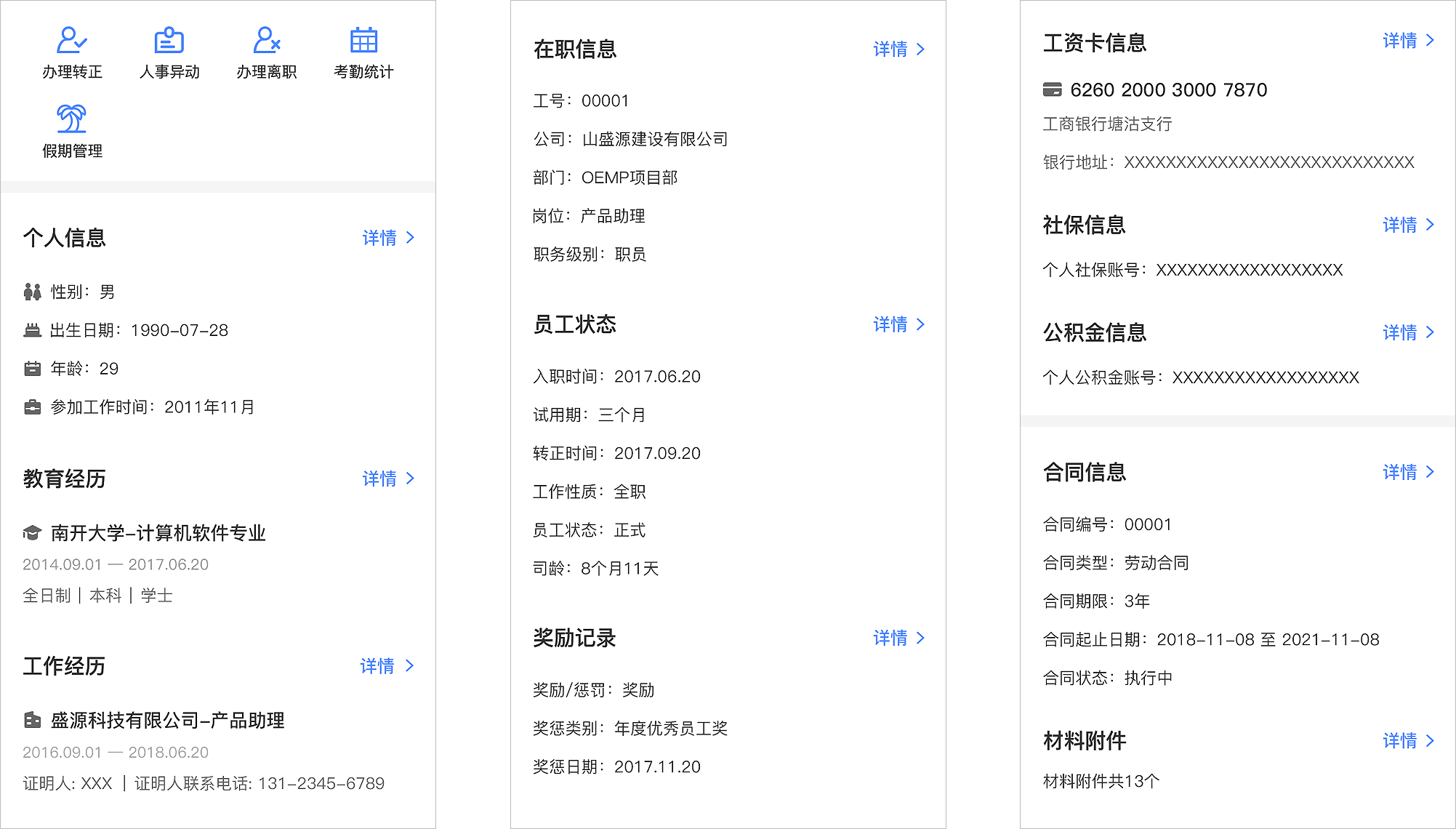
• 点击各项组旁边的详情按钮,跳转至详细信息页面,如教育经历在关键字段中只显示毕业院校、专业、教育开始和结束时间、学习形式、学历、学习类型等关键字段信息,如果想查看所有教育经历的全部数据,点击详情按钮可进行查看。
• 详细信息页面中显示当前组此员工所有的字段信息,点击返回按钮返回至员工主页页面。
• 员工详情可上下滑动进行查看,也可以左右滑动切换每项组的标签页进行查看。
• 组标签显示在上方时,操作按钮也变为图标按钮的方式显示在右上方。